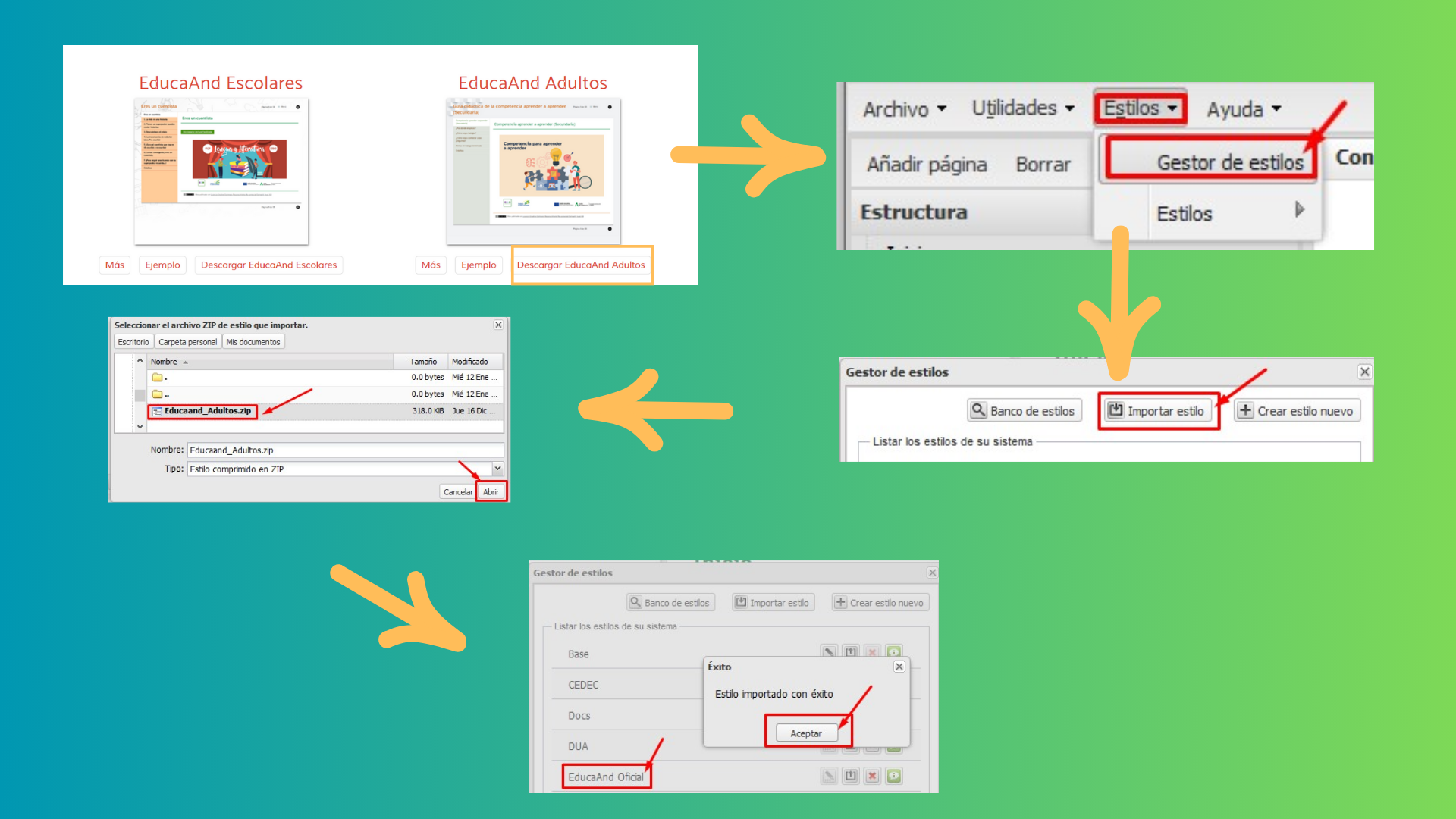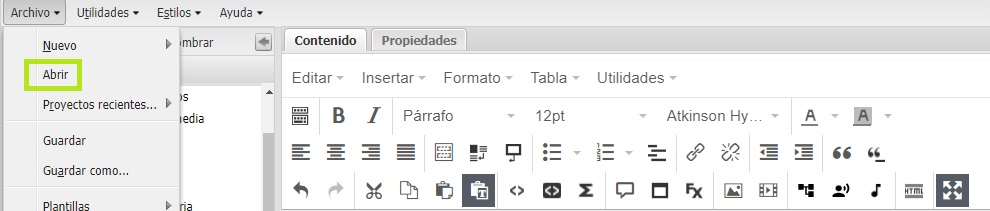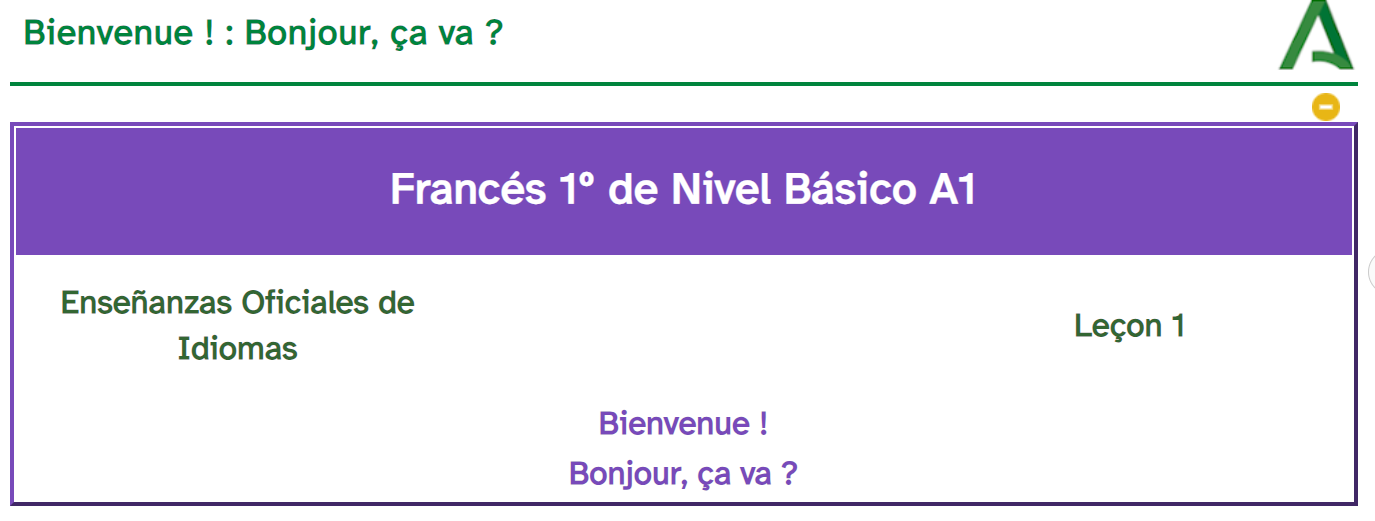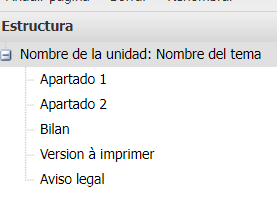Instalación de eXelearning y estilo EducaAnd
Si ya tienes instalado eXelearning con el estilo EucaAnd_adultos o sabes cómo hacerlo puedes saltar este apartado.
Para elaborar los recursos educativos abiertos (REA) es necesario descargar e instalar la versión 2.8.1 de eXeLearning (2023).
La herramienta eXeLearning permite el uso de distintos estilos, para dotar de una homogeneidad a los materiales. Hay estilos predefinidos (por entidades o comunidades autónomas) y también se pueden crear y diseñar estilos de forma independiente.
Para elaborar recursos educativos de las enseñanzas de Educación Permanente se debe usar el estilo “EducaAnd_Adultos”, que puede instalarse de dos formas:
Importar el estilo EducaAnd_adultos desde el banco de estilos
Importar el estilo manualmente
- Ir a la web de descarga de estilos de Intef
- Descargar el estilo EducaAnd_adultos
- Abrir eXeLearning y activar el “modo avanzado”
- Pinchar de nuevo en Estilos>Gestor de estilos
- Importar estilo
- Seleccionar la carpeta zip descargada en el paso 2
- Pinchar en “Aceptar”, y el estilo estará instalado.